Способ 1: Media Creation Tool
Перейти на официальный выпуск Windows 10 с Windows 7 получится только при условии, что «семерка» активирована лицензионным методом. Проверьте, так ли это, после чего можно переходить к способам из нашей статьи. Для просмотра информации об ОС достаточно кликнуть правой кнопкой мыши по значку «Мой компьютер» и перейти в его «Свойства».
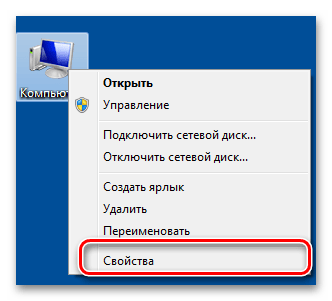
Также можно найти «Мой компьютер» в главном меню, открыть «Проводник», затем в окне «Диски и устройства» кликните по свободной области правой кнопкой мыши и снова выберите пункт «Свойства» из контекстного меню.

На данный момент активировать Windows 7 стандартным способом нет возможности, поскольку такая операционная система уже не поддерживается компанией Microsoft. В этом случае переходите к Способу 2.
Для обладателей активированной копии разберем метод с официальной утилитой от компании Microsoft, с помощью которой произойдет автоматическое скачивание образа и установка обновления.
- Нажмите на кнопку выше и скачайте вспомогательную утилиту.
- После загрузки запустите файл и в первую очередь примите лицензионное соглашение.
- Утилита проверит компьютер на соответствие системным требованиям, которые необходимы для корректной работы Windows 10. Если все в порядке, отобразится соответствующее окно. Выберите «Обновить этот компьютер сейчас» и нажмите на кнопку «Далее» для продолжения.
- Начнется загрузка программных компонентов, а затем – процедура создания носителя Windows 10. За всем этим можно наблюдать в специальном окне.
- Как только все компоненты будут готовы к инсталляции, появится окно «Обновление готово». Для запуска процедуры можете вручную перезапустить систему, выбрав соответствующую кнопку. На экране компьютера появится синий экран с процессом инсталляции операционной системы – дождитесь его окончания.
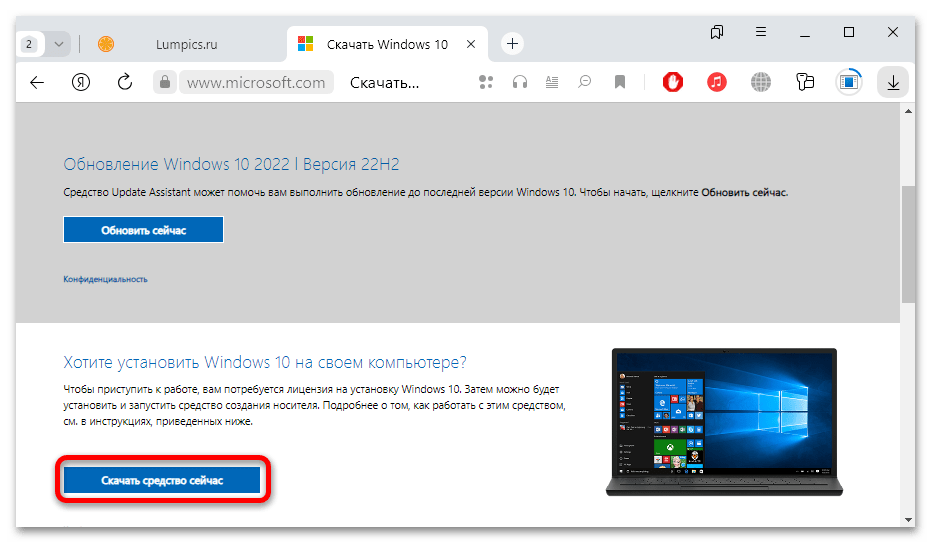

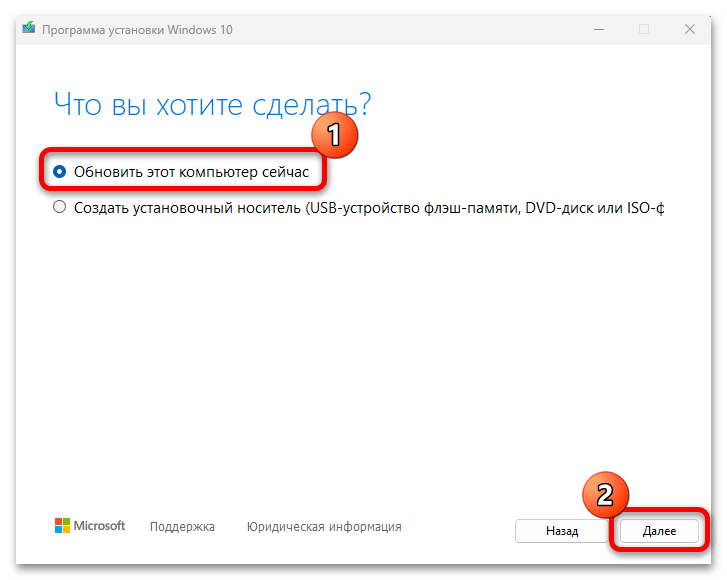
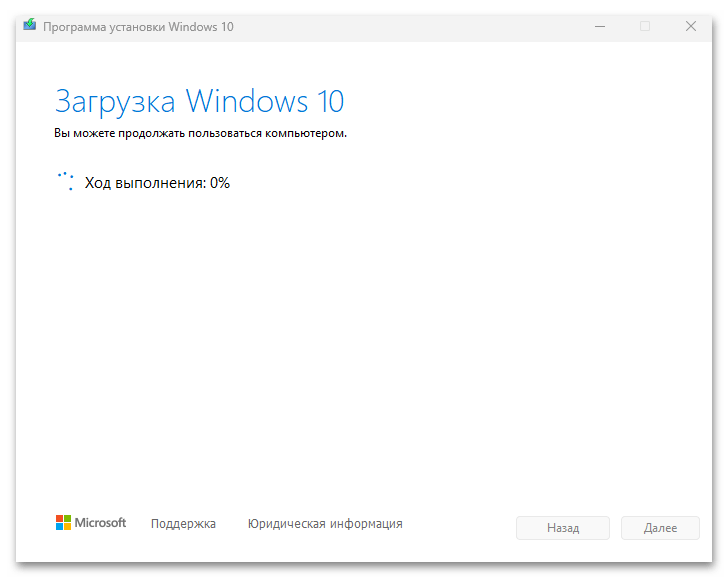
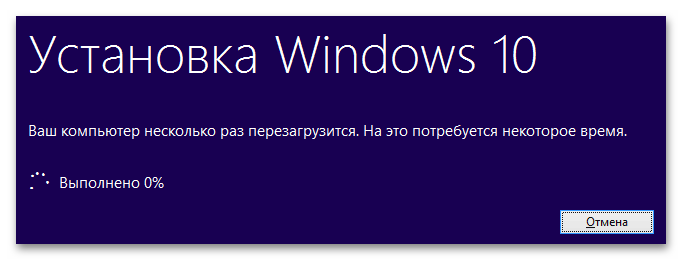
В течение обновления до «десятки» компьютер будет автоматически несколько раз перезагружен, а после завершения установки необходимых компонентов и автономной настройки вам останется настроить уже учетную запись новой операционной системы (выбор параметров конфиденциальности, ознакомление с обновленными приложениями).
После настройки и входа в систему вы увидите окно с оповещением о том, что установлена новая Windows. Нажмите на кнопку «Выйти», а затем начинайте знакомиться и пользоваться всеми функциями ОС, поскольку она уже будет автоматически активирована.
Способ 2: Установочный ISO-образ
Еще один вариант предполагает обновление до Windows 10 с помощью инсталляционного файла ее установочного ISO-образа. Его можно использовать в качестве альтернативы, если по каким-то причинам способ с официальной утилитой не подошел. В этом случае не обязательно создавать установочный накопитель и загружаться со съемного носителя информации – алгоритм действий намного проще.
- Для начала нужно скачать образ системы. Он доступен для бесплатной загрузки с официального сайта компании Microsoft, однако для этого также используется фирменная утилита, рассмотренная в предыдущем способе. Чтобы обойти загрузку образа через нее, придется воспользоваться небольшой хитростью. Перейдите по ссылке ниже, затем кликните правой кнопкой мыши по свободной области веб-страницы и из контекстного меню выберите пункт «Исследовать элемент» / «Инспектировать».
- Справа или внизу в браузере появится новая панель с кодом страницы. Нажмите на значок в виде устройств, чтобы отобразить ее оптимизированной для мобильных девайсов.
- Обновите страницу, нажав на кнопку в виде закругленной стрелки в браузере.
- После обновления можете перейти к обычному отображению страницы – снова кликните по значку девайсов на панели справа, и можно закрыть консоль.
- В основной части страницы должно появиться меню с выбором выпуска. Разверните его и выберите «Windows 10 (multi-edition ISO)», затем кликните по кнопке подтверждения.
- Далее нужно выбрать язык продукта, а после — разрядность системы. Останется дождаться загрузки ISO-файла.
- В Windows 7 не предусматривается встроенных средств для работы с образами ISO, поэтому придется воспользоваться сторонним софтом, например DAEMON Tools. С его помощью понадобится смонтировать диск, то есть подключить ISO как виртуальный накопитель. Он будет отображаться как подключенный к ПК диск в «Проводнике» до тех пор, пока пользователь его самостоятельно не размонтирует.
Читайте также: Как смонтировать образ в программе DAEMON Tools
Но также файлы этого формата поддерживают и архиваторы, в том числе распространенный WinRAR. Если выберете архиватор, распакуйте через него образ – нажатие правой кнопкой мыши и выбор пункта «Извлечь в текущую папку».
- Откройте распакованную папку и найдите в расположении файл «setup.exe». Он может быть как в корневой директории, так и в другом каталоге, например в «sources».
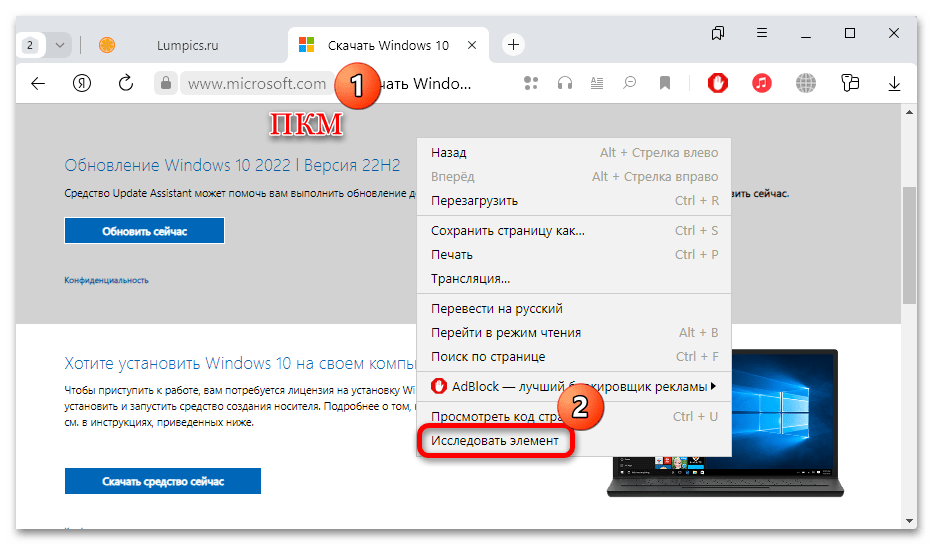
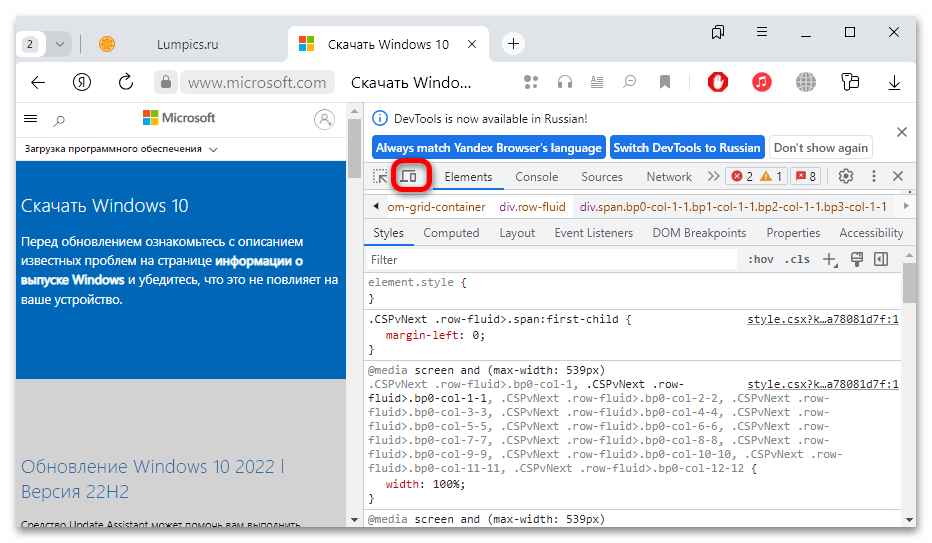

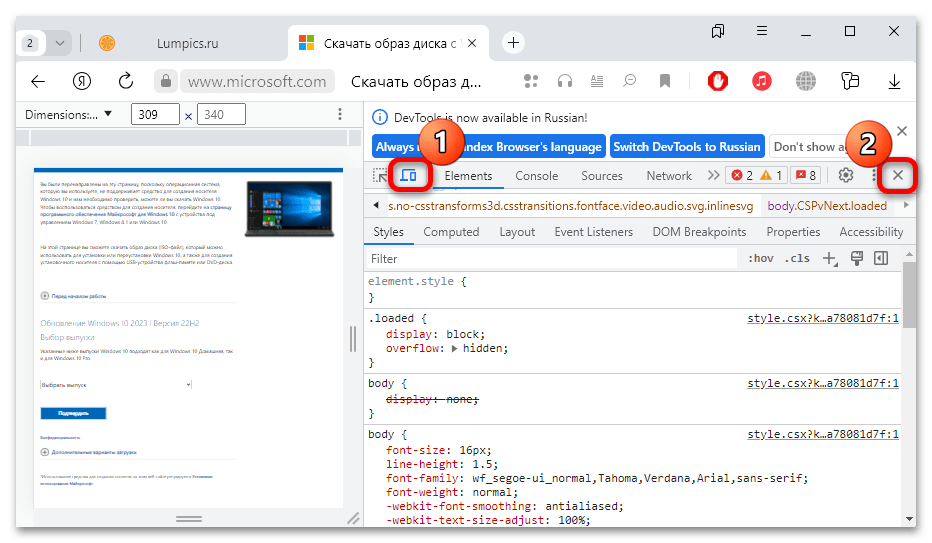
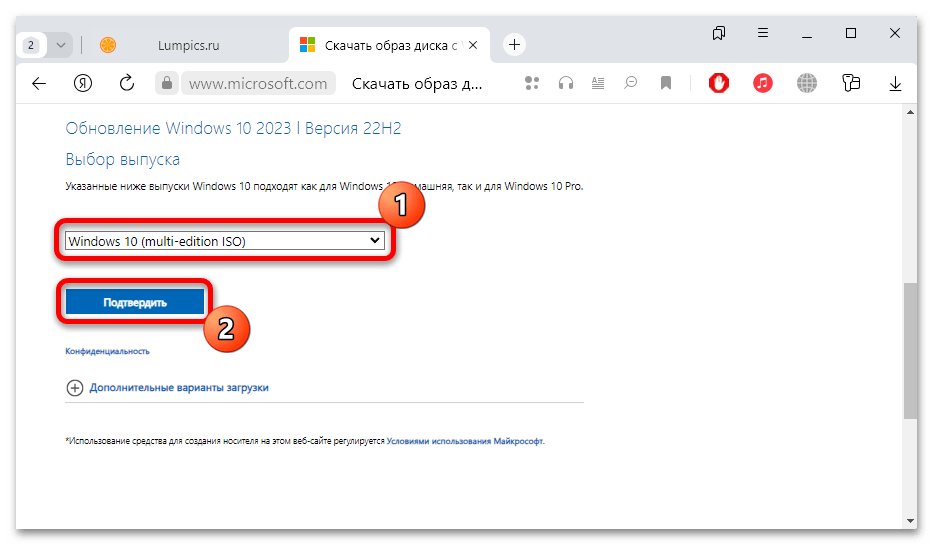
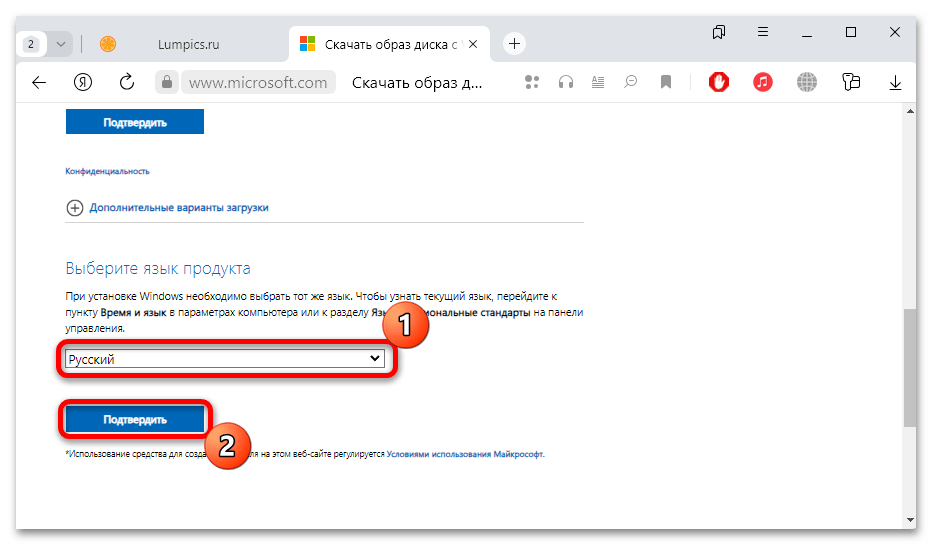
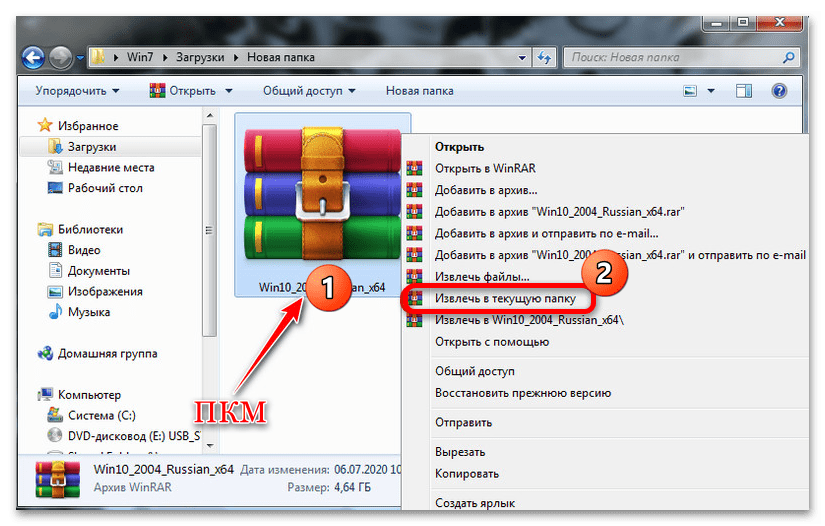

После этого отобразится окно утилиты по установке Windows 10 – по сути то же самое, что и в предыдущем способе. Следуйте инструкциям пошагового мастера, и в результате инсталляции получите обновленную операционную систему.
Следует добавить, что скачать ISO-образ можно и другими методами, например с помощью утилиты от Microsoft (Media Creation Tool) или стороннего программного обеспечения (такого, как Rufus).
 Наш Telegram каналТолько полезная информация
Наш Telegram каналТолько полезная информация
 Установка Windows 7 на GPT-диск
Установка Windows 7 на GPT-диск
 Решение проблем с беспричинной загрузкой процессора
Решение проблем с беспричинной загрузкой процессора
 Как изменить кнопку «Пуск» в Windows 7
Как изменить кнопку «Пуск» в Windows 7
 Установка пароля на папку в Windows 7
Установка пароля на папку в Windows 7
 Изменение формы курсора мыши на Windows 7
Изменение формы курсора мыши на Windows 7
 Изменение пароля на компьютере с Windows 7
Изменение пароля на компьютере с Windows 7
 Снятие пароля с компьютера на Windows 7
Снятие пароля с компьютера на Windows 7
 Различия версий операционной системы Windows 7
Различия версий операционной системы Windows 7
 Изменение яркости экрана на Windows 7
Изменение яркости экрана на Windows 7
 Изменение разрешения экрана в Windows 7
Изменение разрешения экрана в Windows 7
 Проверяем диски на наличие ошибок в Windows 7
Проверяем диски на наличие ошибок в Windows 7
 Устранение «Ошибки 651: Сбой подключения» в Windows 7
Устранение «Ошибки 651: Сбой подключения» в Windows 7
 Как создать загрузочную флешку Windows 7 в Rufus
Как создать загрузочную флешку Windows 7 в Rufus
 Просмотр списка автозагрузки в Windows 7
Просмотр списка автозагрузки в Windows 7
 Отключение обновлений на Windows 7
Отключение обновлений на Windows 7
 Работа с гаджетом погоды в Windows 7
Работа с гаджетом погоды в Windows 7
 Гаджет часов для Windows 7
Гаджет часов для Windows 7
 Как убрать тормоза на компьютере Windows 7
Как убрать тормоза на компьютере Windows 7
 Как выключить автозагрузку программ в Windows 7
Как выключить автозагрузку программ в Windows 7
 Как очистить жесткий диск от мусора на Windows 7
Как очистить жесткий диск от мусора на Windows 7 lumpics.ru
lumpics.ru


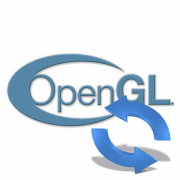

Я так понимаю, вы это пишете, сидя заграницей?
А у нас не загрузить, на выборе языка уже обламывают (другой язык, или впн не спасают):